【LINE】引き継ぎ方法②
BtoC, iPhone, LINE, SNS, 対処方法, 紹介
前回に引き続きLINEのトーク履歴引き継ぎ方法についてご紹介します。今回は機種変更前の端末が手元にない場合の方法をまとめます。
目次
手元に機種変更前の端末がない場合
前回ご紹介した、機種変更前の端末が手元にある場合と少しやり方が異なりますので見ていきましょう。
なお、アカウント情報の登録不備などで自力でのLINEアカウント引き継ぎが難しくなってしまった場合は、LINEのヘルプセンターに問い合わせてみると復旧できる可能性があります。
1.新しいスマホのセットアップを完了させる
旧スマホが手元にない状態でLINEのデータを引き継ぐためには、SMS(ショートメッセージサービス)もしくは音声通話による認証が必要となるため、まずは新しいスマホのセットアップを完了させてSMSの送受信や音声通話、インターネット接続がおこなえる状態にします。回線の切り替えがうまくおこなわれていないと上記機能が使えずLINEの引き継ぎができなくなってしまいます。

2.LINEアプリをインストールして起動し、電話番号認証をする
セットアップが完了したら、次は新しい端末にLINEアプリをインストールして起動します。その後電話番号認証をするを選択し、電話番号認証をおこないます。

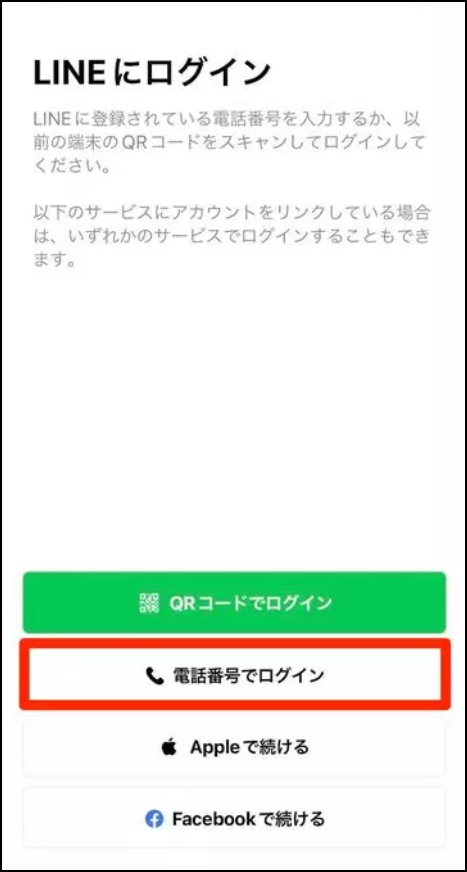
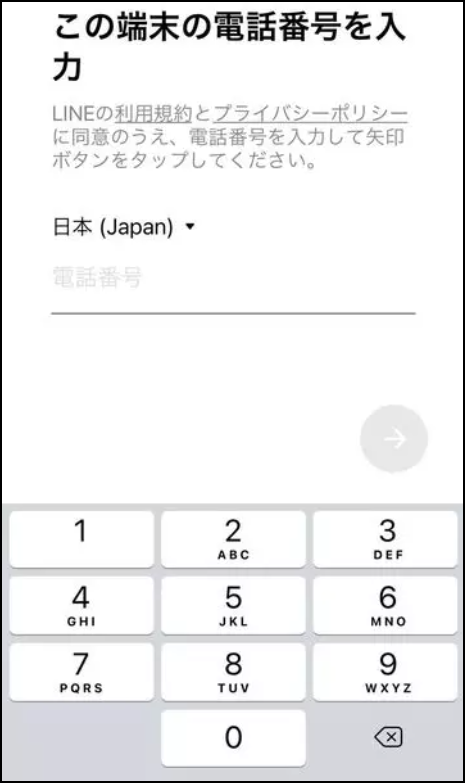
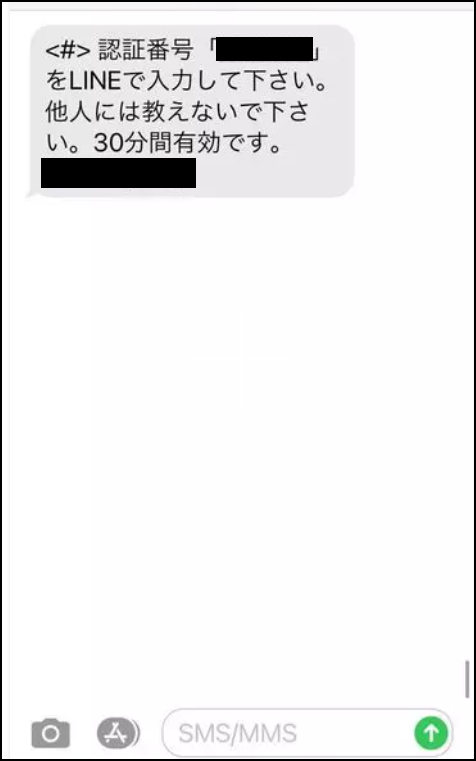
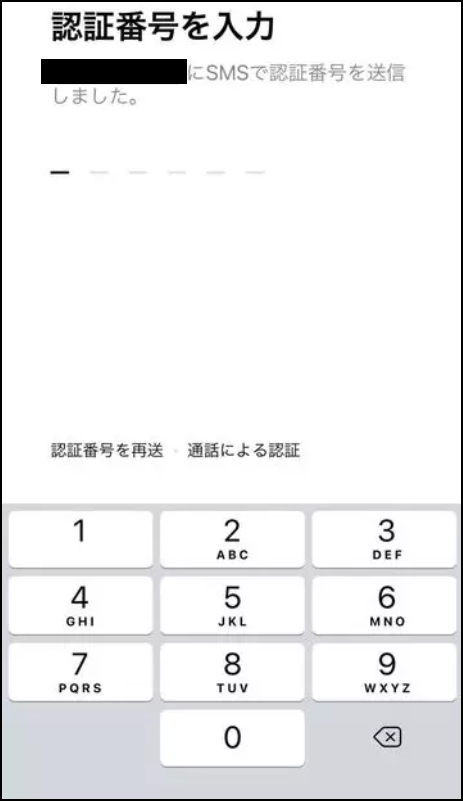
3.パスワードを入力してログインする
電話番号認証が正しくおこなわれると、「おかえりなさい○○!」と登録した電話番号に紐付いたアカウント名が表示されます。自分の情報で間違いなければ「はい、私のアカウントです」を選択し、先に進みます。
もしパスワードを忘れてしまった場合は、「パスワードを忘れてしまった場合」を選択して再登録をしてください。
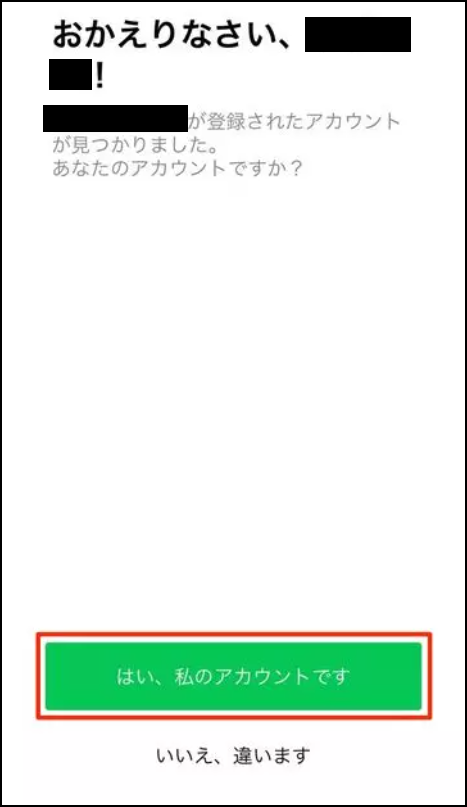
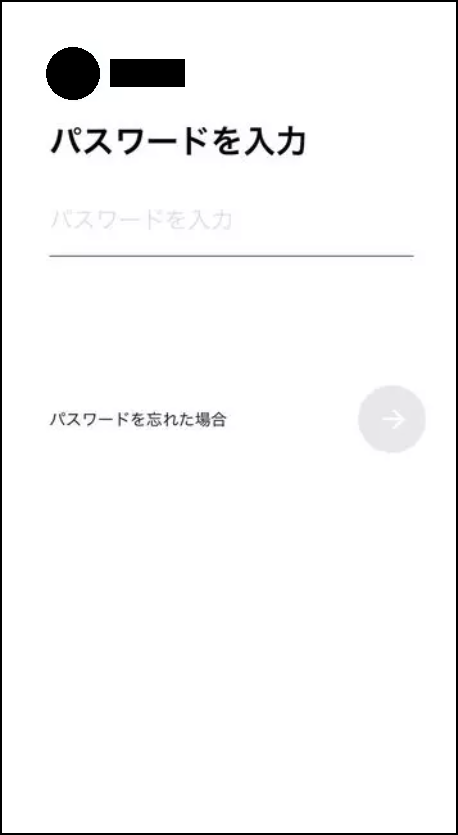
4.トーク履歴を復元する
次へ進むと「トーク履歴はバックアップ済みですか?」と表示されます。事前にトーク履歴のバックアップをしていたら「はい、トーク履歴を復元します」を選択してください。「トーク履歴を復元しますか?」という確認ポップアップが表示されるので、「続行」をタップすると前回のバックアップした日付などが表示されます。ここで日付がきちんと出ていればバックアップが取れているので、「トーク履歴を復元」をタップして進みます。(Android版LINEアプリではトーク履歴をいつでも復元できるので、ログインを先に済ませてから復元することもできます。)
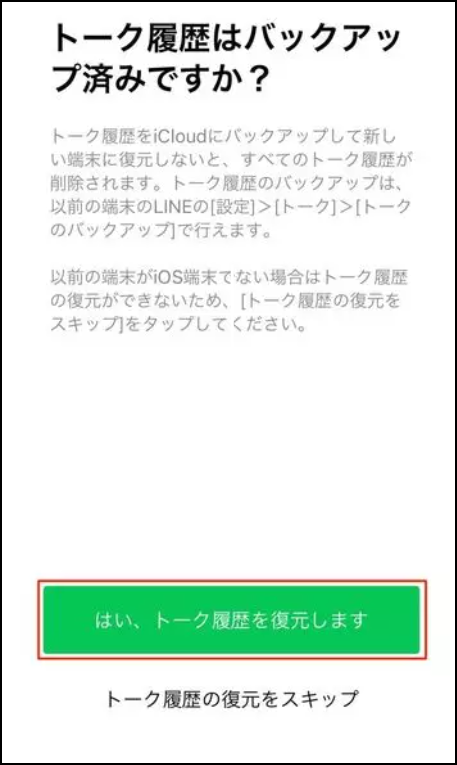
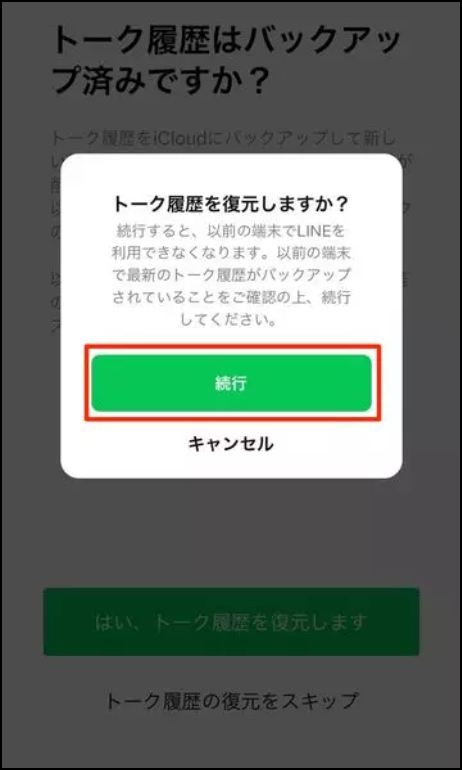
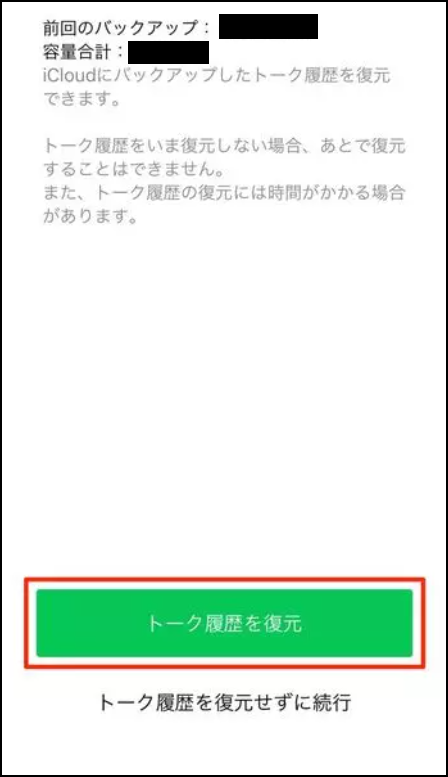
5.友だち追加設定、年齢確認など必要に応じて設定する
「友だち追加設定」のオン・オフを設定します。「友だち追加設定」や「友だちへの追加を許可」の項目をオンにすると、スマホのアドレス帳に登録してある電話番号とLINEが紐付くため、つながりたくない人が意図せず友だちリストに追加されてしまう可能性があります。そのため、とりあえずデフォルトの「オフ」のままにしておくのがよさそうです。
LINE IDによる友だち検索・追加をおこなう際などに必要な年齢確認ですが、これらの機能を使う方はこちらも必要に応じて設定してください。
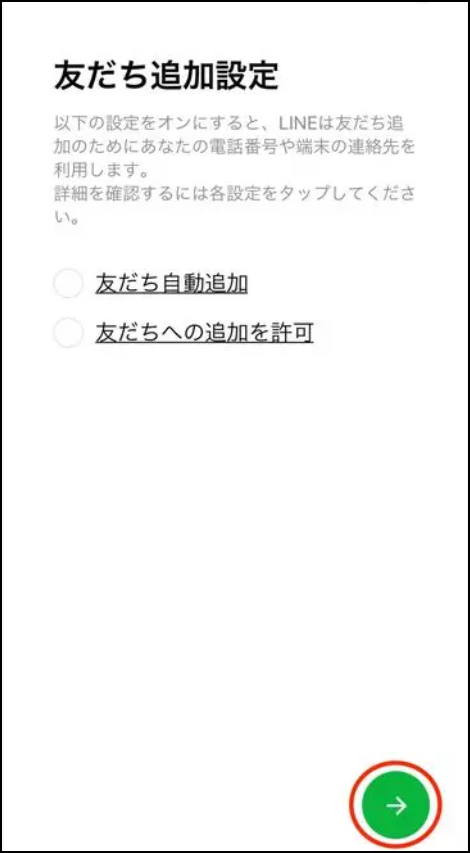
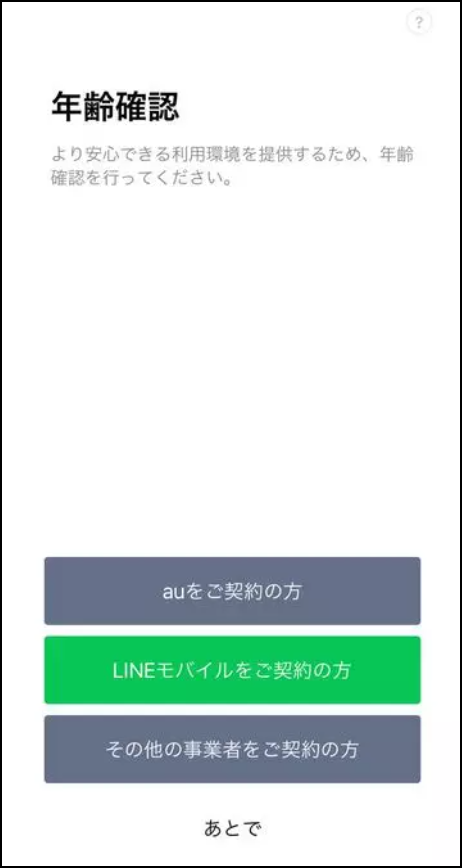
6.スタンプ・着せ替えを再ダウンロードする
最後に今まで使っていたスタンプや着せ替えを再度ダウンロードします。
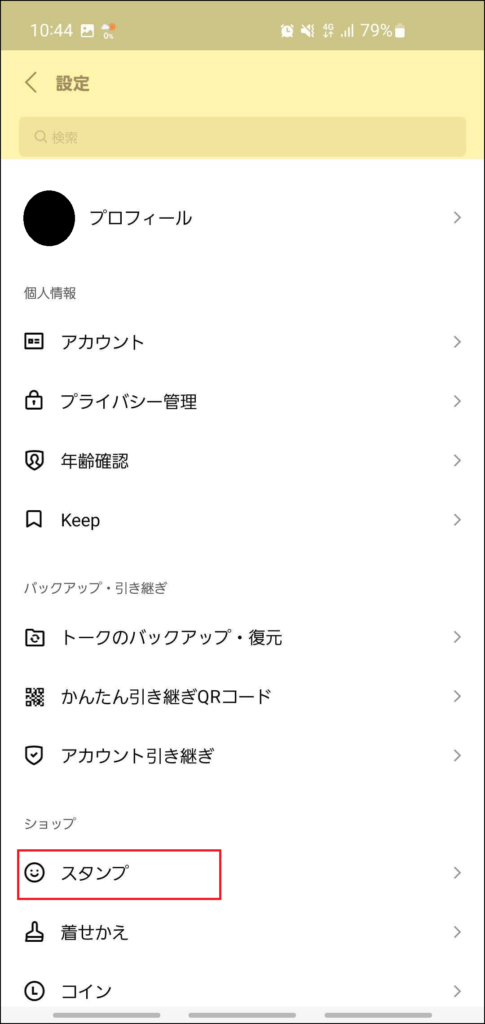
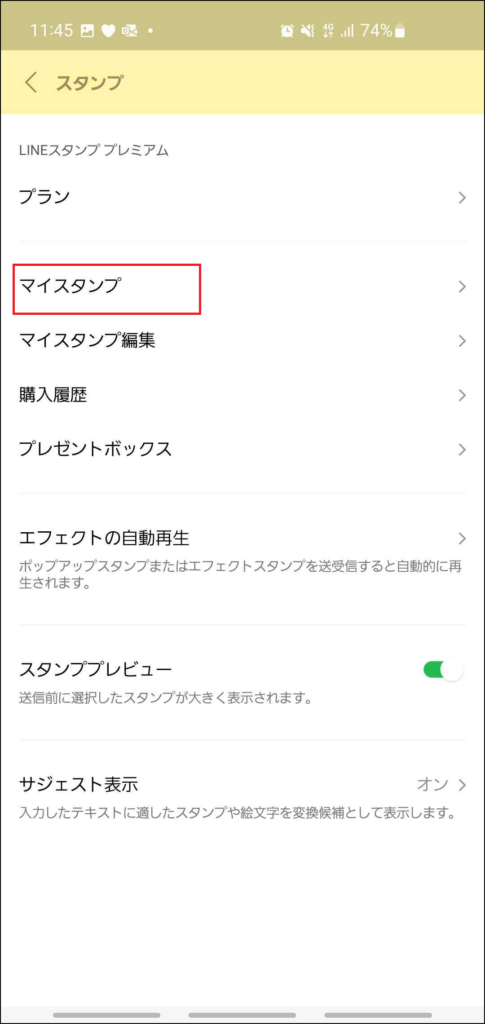
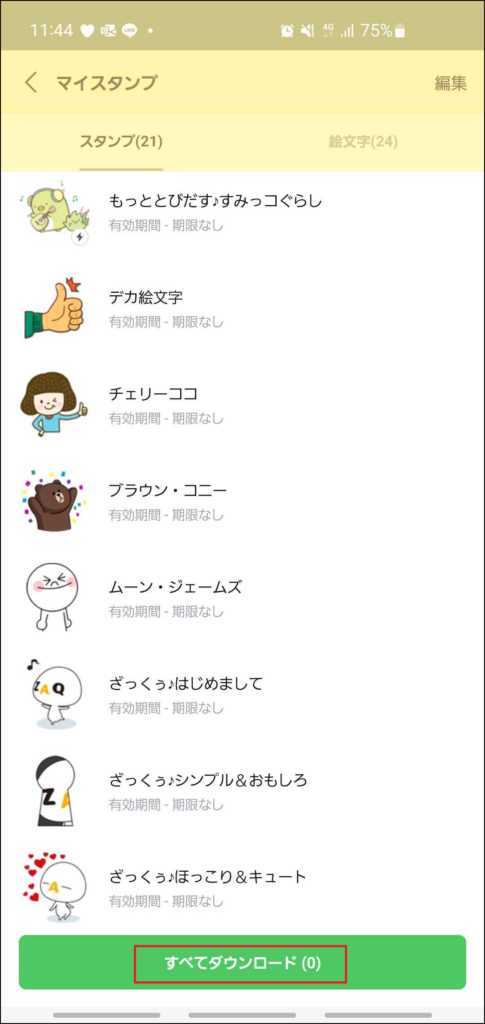
まとめ
前回、今回とLINEの引き継ぎ方法についてまとめてみましたがいかがでしたでしょうか。機種変更だけでなく端末が故障してしまったなどで急遽引き継ぎが必要になることもあるかと思いますので、こまめにバックアップはとっておき、パスワードなども他者に見られないようにしつつどこかに控えておくのがいいかもしれないですね。